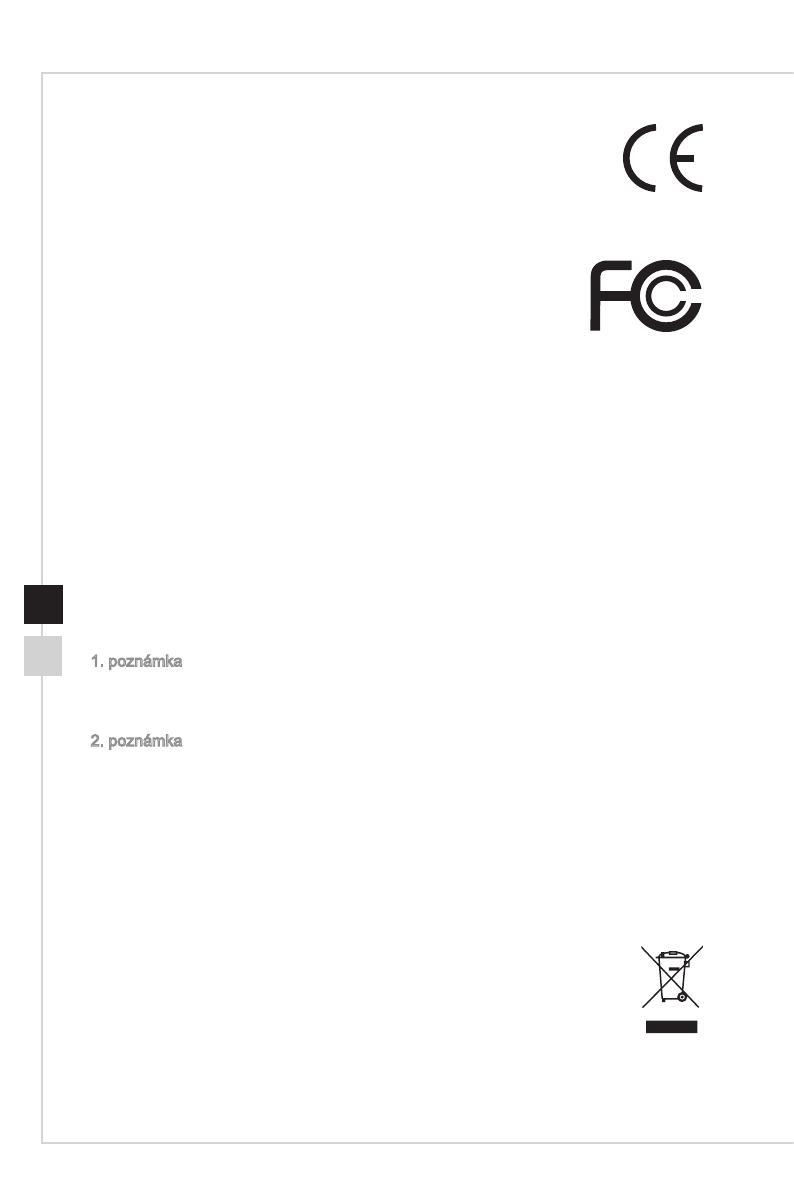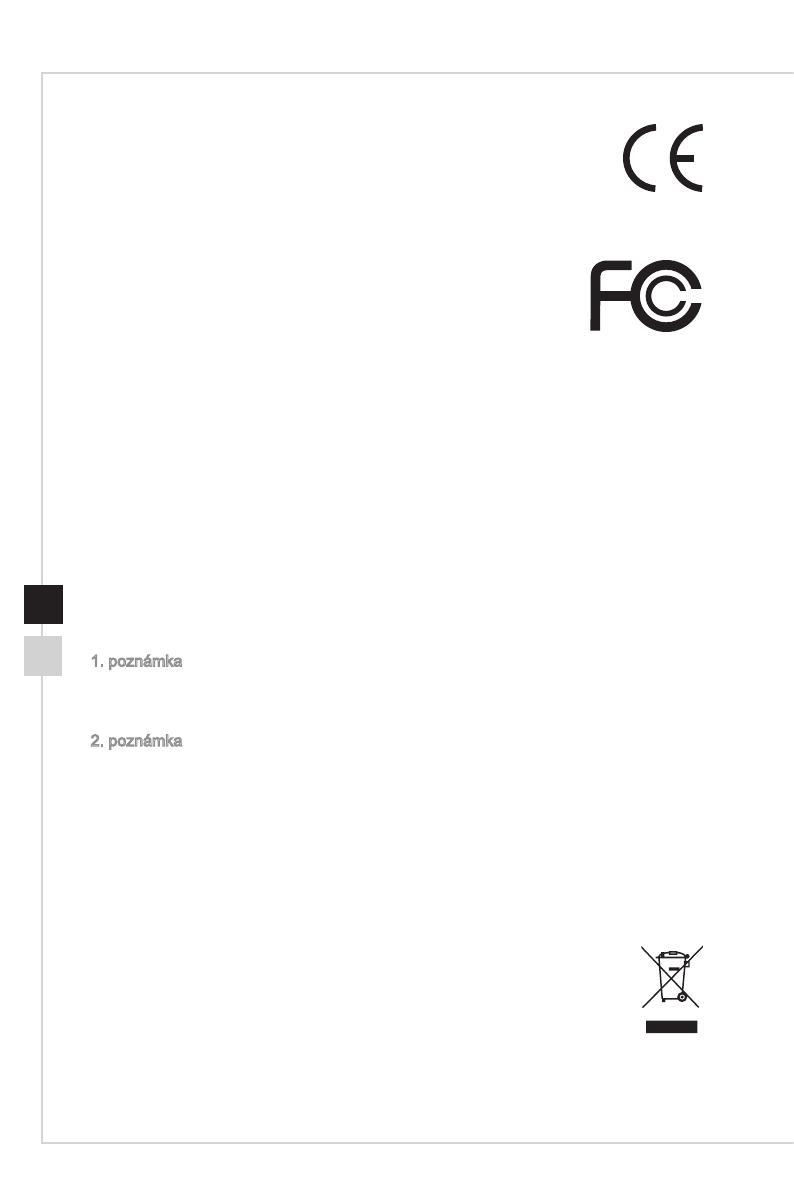
viii
Zhoda CE
Spoločnosť Micro-Star International CO., LTD týmto vyhlasuje, že toto
zariadenie vyhovuje základným bezpečnostným požiadavkám a ďalším
patričným ustanoveniam Európskych smerníc.
Prehlásenie o rádiofrekvenčnom
rozhraní podľa FCC-B
Toto zariadenie bolo preskúšané a bolo zistené, že je v zhode s
limitnými hodnotami pre digitálne zariadenia triedy B, a to v súlade
s časťou 15 Pravidiel FCC. Tieto limitné hodnoty sú navrhnuté tak, aby poskytovali
účinnú ochranu proti škodlivému rušeniu pri bežnej inštalácii v domácnostiach. Tento
výrobok generuje, využíva a môže aj vyžarovať rádiofrekvenčnú energiu, a ak nie je
nainštalovaný a nepoužíva sa v súlade s týmito pokynmi, môže spôsobovať škodlivé
rušenie rádiovej komunikácie. Neexistuje však záruka, že v rámci určitej inštalácie sa
rušenie vysielania nevyskytne. Ak toto zariadenie skutočne spôsobí škodlivé rušenie
príjmu rozhlasového a televízneho vysielania, čo sa dá zistiť vypnutím a zapnutím
zariadenia, používateľ sa môže pokúsiť odstrániť toto rušenie pomocou jedného alebo
viacerých nasledujúcich opatrení:
■ Zmeňte orientáciu alebo premiestnite prijímaciu anténu.
■ Zväčšite vzdialenosť medzi zariadením a prijímačom.
■ Zariadenie pripojte do zásuvky v inom okruhu, než ten, v ktorom je pripojený
prijímač.
■ Prekonzultujte túto náležitosť s dodávateľom alebo skúseným rádiovým
alebo televíznym technikom, ktorý vám pomôže.
1� poznámka
Zmeny alebo úpravy, ktoré neboli jednoznačne schválené osobou kompetentnou
pre posúdenie zhody, by mohli mať za následok zrušenie oprávnenia užívateľa
prevádzkovať zariadenie.
2. poznámka
Tienené prepojovacie káble a sieťový AC kábel, ak je dodaný, sa musia používať za
účelom splnenia emisných limitov.
Toto zariadenie je v súlade s časťou 15 Pravidiel FCC. Toto zariadenia sa môže
používať po splnení nasledujúcich dvoch podmienok:
1� toto zariadenie nesmie spôsobovať škodlivé rušenie, a
2. toto zariadenie musí akceptovať akékoľvek prijímané rušenie, vrátane toho, ktoré
môže spôsobiť neželanú prevádzku.
Vyhlásenie WEEE
Elektrické a elektronické zariadenia už nemožno likvidovať ich odhodením
do komunálneho odpadu podľa smernice Európskej únie („EÚ“) č.
2002/96/ES o elektrickom a elektronickom odpade, ktorá vstúpila do
platnosti 13.8.2005, a výrobcovia elektronických zariadení musia takéto
výrobky po skončení ich životnosti odobrať späť.